Hãy nhập câu hỏi của bạn vào đây, nếu là tài khoản VIP, bạn sẽ được ưu tiên trả lời.

1) Trong biểu đồ có 3 chuỗi dữ liệu: vàng, bạc đồng. Ý nghĩa của mỗi chuỗi dữ liệu đó là số huy chương vàng, bạc, tương ứng đội tuyển Việt Nam đạt được qua các năm.
2) Ý nghĩa của các trục giá trị: số huy chương
Trục danh mục trong biểu đồ là thời gian theo năm.
3) Để biết số lượng huy chương đã đạt được thì biểu đồ cần thêm thành phần nào?
Để biết số lượng huy chương đã đạt được thì biểu đồ cần thêm giá trị dữ liệu.

- Bảng dữ liệu:
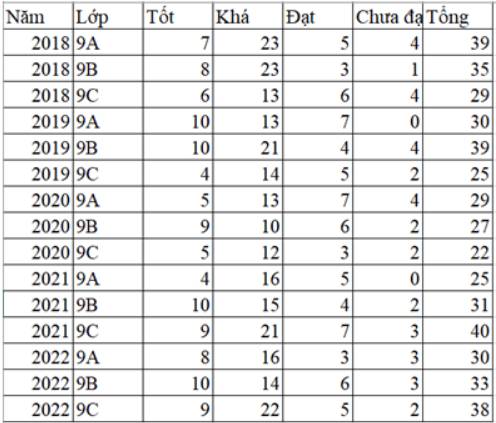
1) Tổng số học sinh xếp loại học lực tốt của từng lớp trong khối 9 năm vừa qua: biểu đồ cột
Bôi đen vùng B14:C16
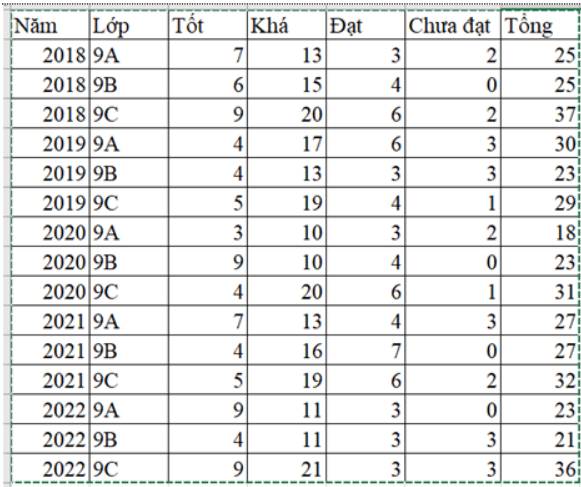
- Tiến hành chọn biểu đồ cột, thu được kết quả như sau:
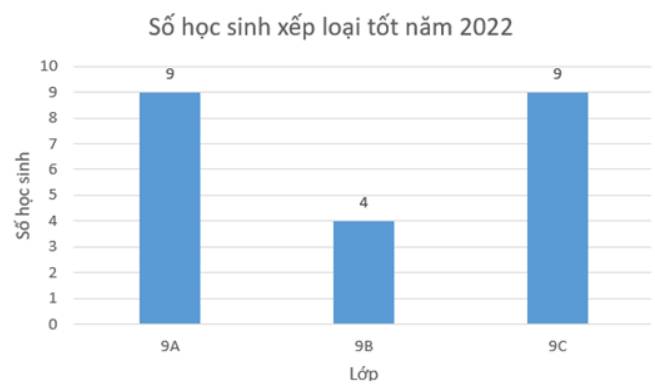
2) Số học sinh lớp 9 xếp loại học lực tốt của trường 5 năm qua: biểu đồ đường
- Sử dụng hàm sum tính số học sinh lớp 9 xếp loại học lực tốt của trường 5 năm qua
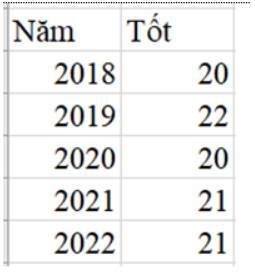
- Bôi đen bảng trên rồi tiến hành vẽ biểu đồ đường
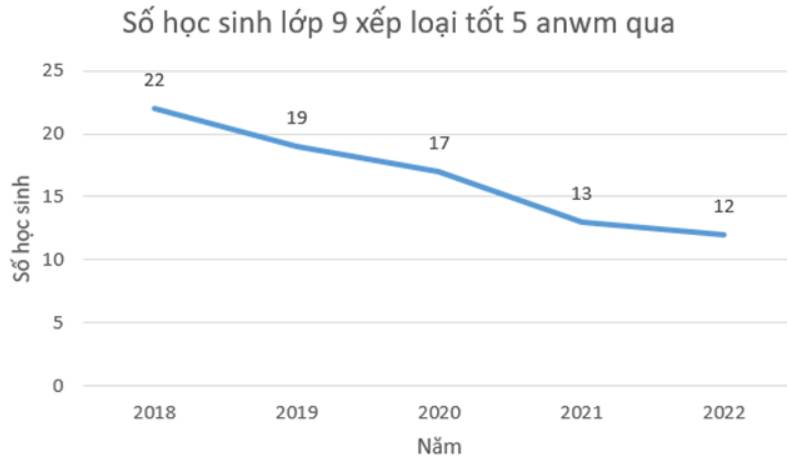
3) Tỉ lệ số học sinh khối 9 xếp loại học lực tốt, khá, đạt và chưa đạt (so với tổng số học sinh khối 9 của năm học trước: biểu đồ hình tròn
- Tính tỉ lệ lệ số học sinh khối 9 xếp loại học lực tốt, khá, đạt và chưa đạt cho ra kết quả như bảng sau:
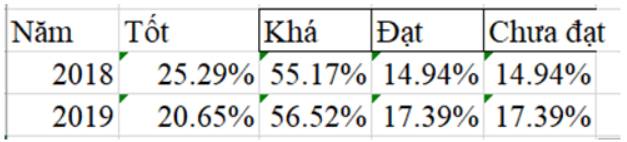
- Vẽ biểu đồ tròn ta được kết quả
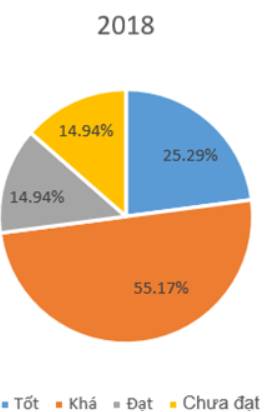
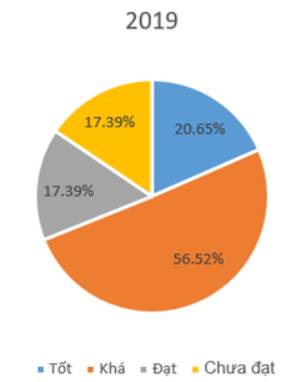

Biểu diễn dữ liệu bằng biểu đồ giúp dễ dàng so sánh, nhận định xu hướng, ý nghĩa của dữ liệu.

Các biểu đồ cho phép so sánh thành tích các năm được dễ dàng hơn, thể hiện mối quan hệ, xu thế của dữ liệu.

a) Doanh thu công nghiệp phần mềm giai đoạn 2016-2020 tăng dần sau mỗi năm.
b) Bảng dữ liệu từ biểu đồ trên là:
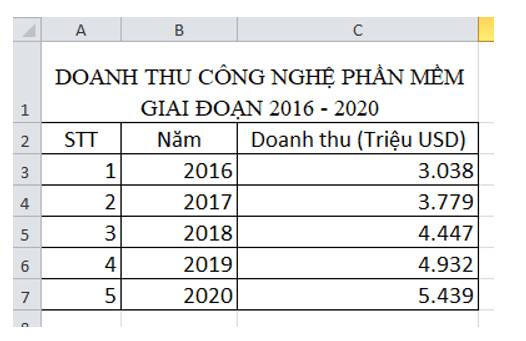
c) Tạo biểu đồ cột từ bảng dữ liệu ở câu b:
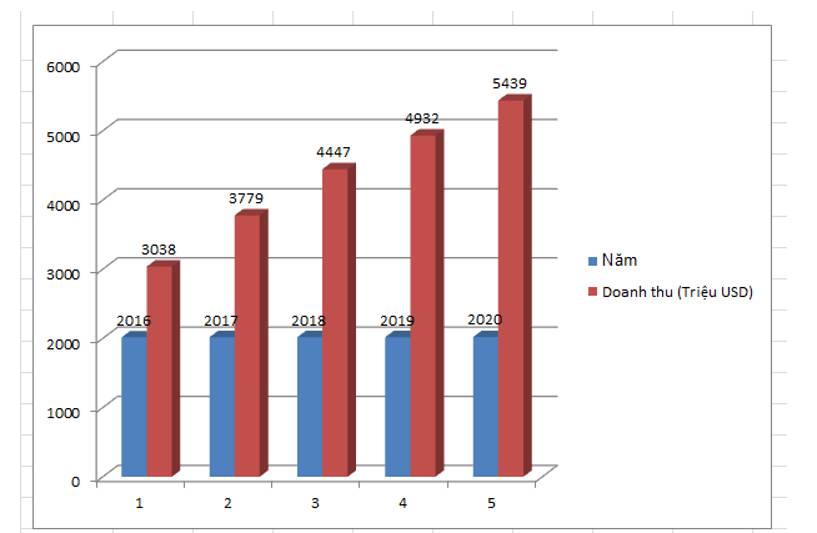
Biểu đồ trên tạo từ bảng dữ liệu trên với các ô theo năm định dạng kiểu số.
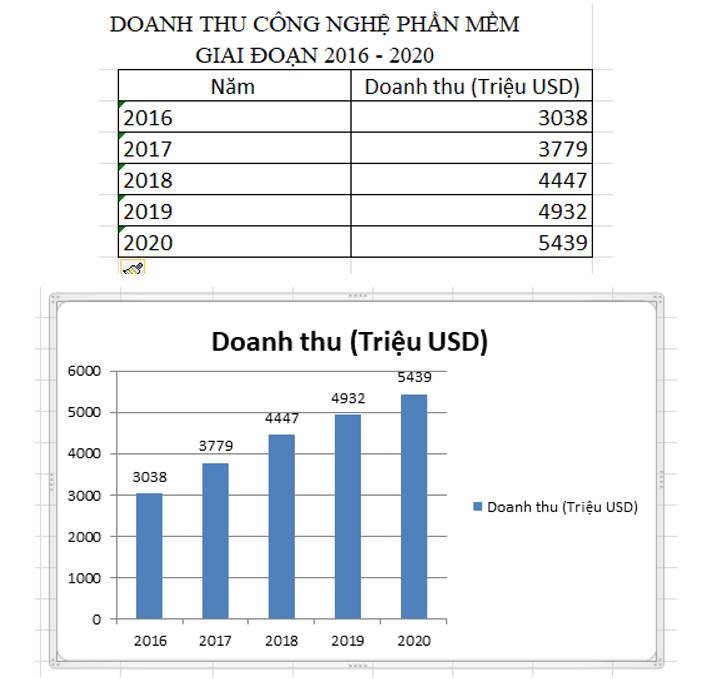
Biểu đồ trên tạo từ bảng dữ liệu trên với các ô theo năm định dạng kiểu văn bản.

a)
- Thay đổi tiêu đề: "BẢNG XẾP LOẠI HỌC TẬP LỚP 8A".
- Thêm tiêu đề các trục ngang, dọc: Design → Add Chart Element → Axis Tiles.
- Thay đổi vị trí chú giải: Design → Add Chart Element → Legend → Right.
- Thêm nhãn dữ liệu: Design → Add Chart Element → Data Labels.
b)
- Tạo biểu đồ:
Bước 1: Chọn một ô tính trong bùng dữ liệu cần tạo biểu đồ.
Bước 2: Chọn thẻ Insert.
Bước 3: Chọn dạng biểu đồ: Insert Pie or Doughnut Chart.
Bước 4: Chọn kiểu biểu đồ: Pie.
- Thay đổi tiêu đề.
- Thêm nhãn dữ liệu: Design → Add Chart Element → Data Labels → More Data Labels Options và chọn như hình vẽ sau: 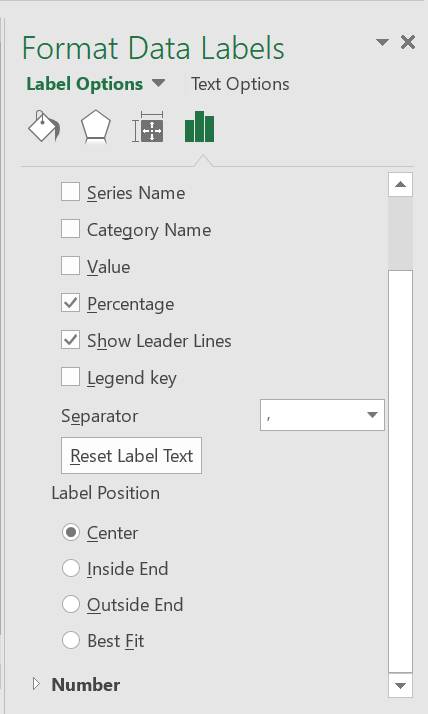

a) Từ 2016 - 2020 doanh thu tăng từ 3.036 lên 5.439
b) Em hãy tạo bảng dữ liệu rong phần mềm bảng tính từ biểu đồ trên.
c) Em hãy tạo biểu đồ cột từ bảng đồ liệu có được ở câu b

Một số tình huống thực tế mà dữ liệu được biểu diễn dưới dạng biểu đồ: biểu diễn lượng mưa theo tháng, doanh thu của một công ty, thống kê số giải thưởng của đội tuyển Việt Nam.

- Thiết lập tính năng sắp xếp và lọc dữ liệu cho bảng
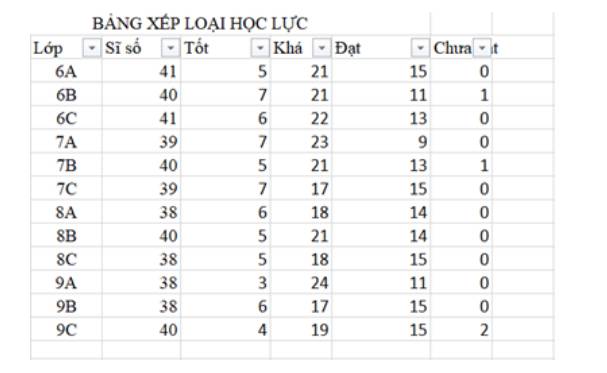
- Nháy chuột vào biểu thức ![]() trong cột Sĩ số và lựa chọn mục Sort Smallest to Largest.
trong cột Sĩ số và lựa chọn mục Sort Smallest to Largest.
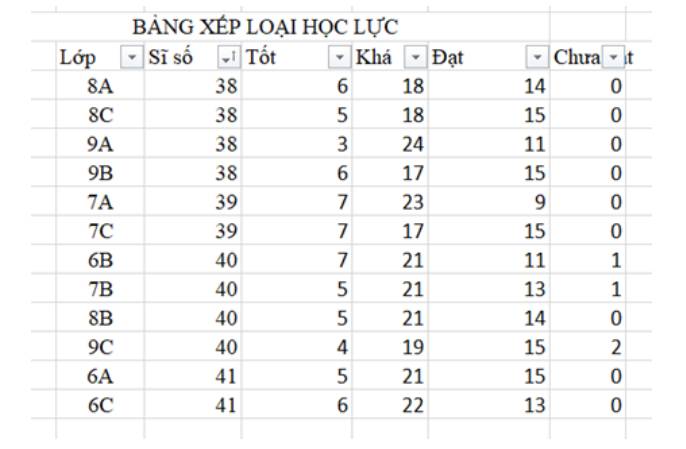
- Kí hiệu chuyển thành 
- Dữ liệu được sắp xếp theo chiều tăng dần của cột sĩ số
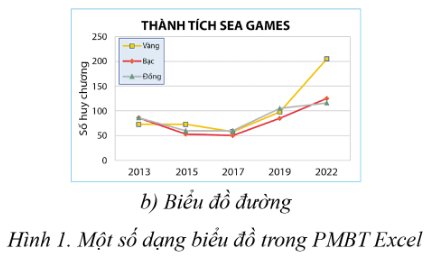
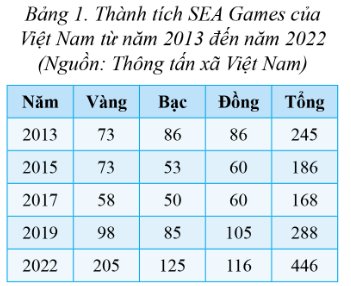
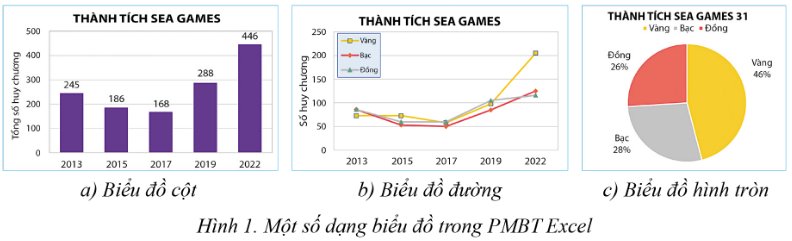
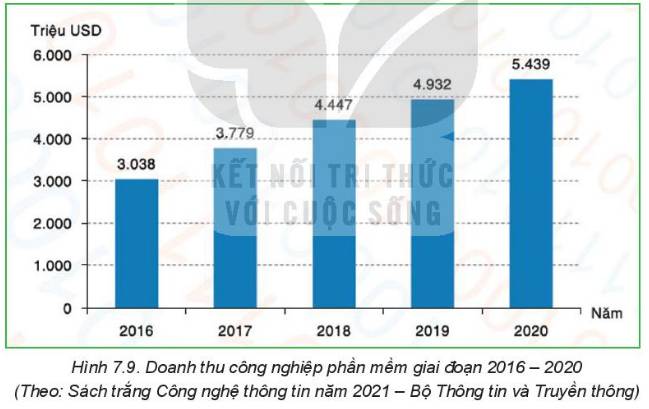
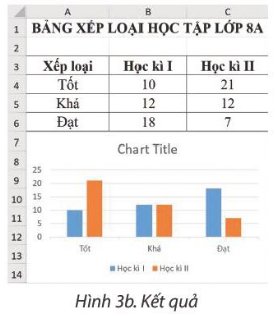

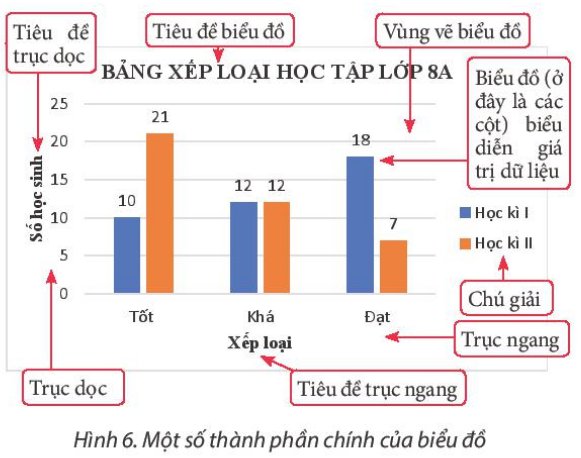
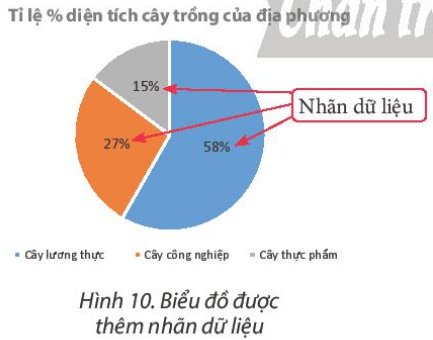
 trong cột Sĩ số và lựa chọn mục Sort Smallest to Largest.
trong cột Sĩ số và lựa chọn mục Sort Smallest to Largest. trong cột Sĩ số và sự thay đổi cách hiển thị dữ liệu trong bảng?
trong cột Sĩ số và sự thay đổi cách hiển thị dữ liệu trong bảng?
a) Ưu điểm của việc trình bày dữ liệu bằng biểu đồ và ý nghĩa của mỗi loại biểu đồ:
Ưu điểm của việc trình bày dữ liệu bằng biểu đồ:
Ý nghĩa của mỗi loại biểu đồ:
b) Các bước tạo biểu đồ hình cột từ bảng dữ liệu:
Tóm tắt: